vlookup函数的操作实例 vlookup函数如何使用
在第一次vlookup函数的时候,许多新人都不知道这一个函数该怎么用,也不知道这个函数的这些参数是什么意思,今天就由小编来为大家好好的讲解一番,希望能帮助到大家。
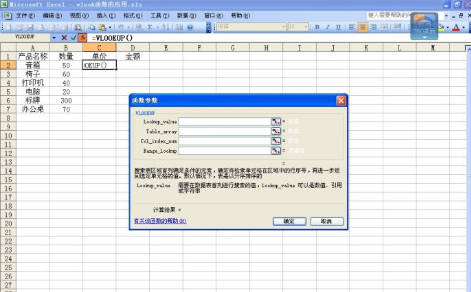
vlookup函数的操作实例——vlookup函数的正确理解
1、理解“VLOOKUP函数的返回值”。VLOOKUP函数的返回值将显示在特定单元格中,也就是你输入VLOOKUP代码的地方。
●找到你想要显示VLOOKUP函数返回值的单元格,它也是显示搜索结果的地方。
●你将在此输入VLOOKUP代码。你查找的内容必须位于工作表的第一列。
●VLOOKUP函数返回值的单元格与完整数据表格之间可以间隔几列,从而使其不会与你的其他数据混淆。
2、理解“表格数组”。在表格中可以使用单元格组合代表完整范围的数据。
●第一个单元格是工作表格的左上角单元格,第二个单元格是你所需数据的右下角单元格。
●还是使用老师的班级学生成绩列表作为例子,假设你有两列数据。第一列是全部学生的名字,第二列是他们的平均成绩(GPA)。如果你有30个学生,他们的名字列表从A2开始,因此第一列数据是从A2-A31。第二列数据是学生成绩,单元格范围是B2-B31。而整个表格数值为A2:B31。
●注意不要包括工作表头。这意味你不要在表格数组中包含每一列的名称,例如“学生姓名”和“GPA”。在你的工作表中,表头单元格是A1和B1。
3、找到“列索引数值”。该数值代表你希望搜索数据的列。
●在使用VLOOKUP函数时,你必须使用列号,而不是使用列的名称。因此就是你想要搜索学生的平均成绩,你也需要在函数中使用“2”作为列索引数值,因为GPA数据位于表格的第二列。
●该参数不能使用字母,只有数字才能够代表列。VLOOKUP不能够识别“B”作为正确的参数,而只能够识别“2”。
●如果你的工作表非常大,那么你可能需要从左到右数出列数才能够获得正确的列索引参数。
4、理解“范围查询”。在VLOOKUP代码中,该参数用于确定返回准确或估计数值。
●如果你希望获得准确数值,而不是从相邻单元格中获得的四舍五入数值,那么你必须在VLOOKUP函数中填入“FALSE”作为参数。
●如果你希望获得估计数值,也就是从相邻单元格中获得的四舍五入数值,那么你必须在VLOOKUP函数中填入“TRUE”作为参数。
●如果你不确定选用哪个参数,一般可以选用“FALSE”,因为这样可以确保在工作表中搜索到的是准确数值。
vlookup函数的操作实例
1、新建工作表。如果要想使用VLOOKUP函数,数据表格至少要有两列数据,但是列数的上限没有限制。
2、在一个空白单元格中输入VLOOKUP公式。在单元格中,输入公式: =VLOOKUP(lookup_value,table_array,col_index_num,range_lookup)
●你可以使用任何单元格输入公式,但是记住无论你使用哪个单元格,你都需要在函数代码中输入“range_lookup”。
●参考上面的指南中的信息以确定每个参数的数值。如果你使用和我们实例相同的学生列表及其数值,那么VLOOKUP公式就是:
=VLOOKUP(F3,A2:B32,2,FALSE)
3、扩展VLOOKUP函数使其包含其他单元格。选中刚才写入了VLOOKUP代码的单元格。拖拽单元格右下角句柄使其包括一个或多个单元格。
●这将让你使用VLOOKUP进行搜索,因为你至少需要两个单元格用来显示输入/输出信息。
●你可以在每个单元格旁边(非合并单元格)填入单元格内容说明。例如在输入查找学生单元格的左边,你可以输入“学生姓名”。
4、测试VLOOKUP函数。输入一个数值进行查询,在我们的例子中,我们将输入学生姓名,而在另外一个单元格中输入我们的VLOOKUP函数。然后,VLOOKUP函数将自动在相邻单元格中显示出该学生的平均成绩。
vlookup函数的内容今天就介绍到这里了,如果你还想了解更多与之相关的内容,欢迎关注优词网,另外在这里需要提醒大家的是,不管你采用的是哪一种函数,在使用之前都一定要去了解他们的参数含义,这样才能够正确的使用。



 400-685-0732
400-685-0732
